A Menü gomb leképezése a billentyűzeten Windows 11/10 rendszeren
A PC-felhasználók megnyomhatják a Windows 10 Menu billentyűjét a billentyűzetükön, hogy elindítsák a helyi menüt, amelyet általában az egér jobb gombjával érhet el. Egyes billentyűzeteken azonban nincs Menü(Menu) gomb. Ebben a bejegyzésben megmutatjuk, hogyan rendelheti hozzá a Menü gombot(Menu Key) a billentyűzeten a Windows 11/10 .
A billentyűk újratervezése a PowerToys segítségével
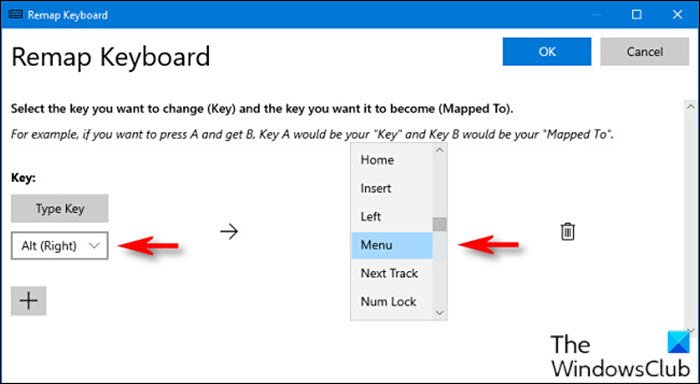
Térkép menü gomb a billentyűzeten
Ha a Menü(Menu) gombot a billentyűzet bármely gombjához kívánja rendelni, tegye a következőket:
- Először is le kell töltenie és telepítenie kell a PowerToys segédprogramot(download and install the PowerToys utility) , ha még nem tette meg.
- A telepítés után indítsa el a segédprogramot.
- Válassza a Billentyűzetkezelő(Keyboard Manager) lehetőséget a bal oldali ablaktáblában.
- Ezután kattintson a jobb oldali panelen a Kulcs újratervezése elemre.(Remap a key )
- A megjelenő Billentyűzet újratervezése(Remap Keyboard) ablakban kattintson a pluszjelre(plus sign) (+) a Key fejléc alatt új billentyűleképezés hozzáadásához.
Ha teljes méretű billentyűzete van, a szóköztől jobbra található Alt billentyű általában jól működik. (Alt)Ugyanazon az általános helyen található, mint a Menü(Menu) billentyű más billentyűzeteken, és van egy másik Alt billentyű a bal oldalon. Bármelyik másik kulcsot is választhat, ha akarja.
- Most, a bal oldalon, meg kell határoznia az újraleképezendő kulcsot.
- Kattintson a Billentyű típusa(Type Key) elemre , és a legördülő menüből válassza az Alt (jobbra)(Alt (Right)) lehetőséget .
- A jobb oldali Leképezés(Mapped To) részben kattintson a legördülő menüre, majd válassza a Menü(Menu) lehetőséget .
- Kattintson az OK gombra(OK) .
A PowerToys(PowerToys) valószínűleg figyelmeztetni fogja, hogy az újraleképezés alatt álló kulcs hozzárendelése megszűnik.
- Kattintson a Continue Anyway gombra a promptban.
Az új Menü(Menu) gombnak azonnal működnie kell. A teszteléshez kattintson bárhová az asztalon, majd nyomja meg az új Menü(Menu) gombot. Meg kell jelennie egy kis helyi menünek.
Attól függően, hogy melyik alkalmazáshoz vagy szolgáltatáshoz használja a Menü(Menu) gombot, észreveheti, hogy a menüben lévő lehetőségek megváltoznak.
Ha bármikor el szeretné vetni a hozzárendelést, navigáljon a Remap Keyboard ablakhoz a PowerToys alkalmazásban , majd kattintson a leképezés melletti Kuka ikonra az eltávolításához.(Trash)
És így rendelheti hozzá a Menü gombot(Menu Key) a billentyűzeten a Windows 10 rendszerben(Windows 10) !
Kapcsolódó olvasmányok(Related reads) :
- Az Awake PowerToys használata a számítógép ébren tartására(How to use Awake PowerToys to keep computer awake)
- Programok újratervezése és indítása a Scroll Lock gombbal(How to Remap and Launch any Program with Scroll Lock key) .
Related posts
A PowerToy Windows billentyűparancsi útmutatójának használata Windows 11/10 rendszerben
A PowerToys Run és a Keyboard Manager PowerToy használata
Az Awake PowerToy használata a számítógép ébren tartására
Képátméretező, Window Walker, Markdown, SVG Preview PowerToys
A PowerToys telepítése Windows 11/10 rendszeren
Szerkesztés, hozzáadása, visszaállítás, elemek eltávolítása a Windows új helyi menüjéből
Az energiagazdálkodási lehetőségek hiányoznak a Start menüből a Windows 11/10 rendszerben
A Nyissa meg a Windows terminált hozzáadása a BÁRMELY profil megnyitásához a helyi menüben
Helyi menü szerkesztők: Helyi menü elemeinek hozzáadása és eltávolítása a Windows 11 rendszerben
Távolítsa el a leggyakrabban használt alkalmazásokat a Windows 11/10 Start menüjéből
A Beállítás alapértelmezett nyomtatóként A helyi menü eleme hiányzik a Windows 10 rendszerből
A Bing keresési eredményeinek letiltása a Windows 11/10 Start menüjében
Elemek eltávolítása az ÚJ almenüből az Intéző helyi menüjében
Távolítsa el a Szerkesztés fotókkal és Szerkesztés Paint 3D segítségével lehetőséget a helyi menüből
A Start Everywhere a Start menü alternatívája a Windows 10 rendszerhez
A Pin To Start menü nem működik, vagy szürkén jelenik meg a Windows 11/10 rendszerben
Blokkolja a Windows 10 Start menüjében megjelenő Microsoft Edge hirdetéseket
Cserélje ki a parancssort PowerShellre a Windows 10 WinX menüjében
A Start menü nem nyílik meg, vagy a Start gomb nem működik a Windows 11/10 rendszerben
Kattintson a jobb gombbal, ha nem működik a Start menüben vagy a Tálcán a Windows 11/10 rendszerben
